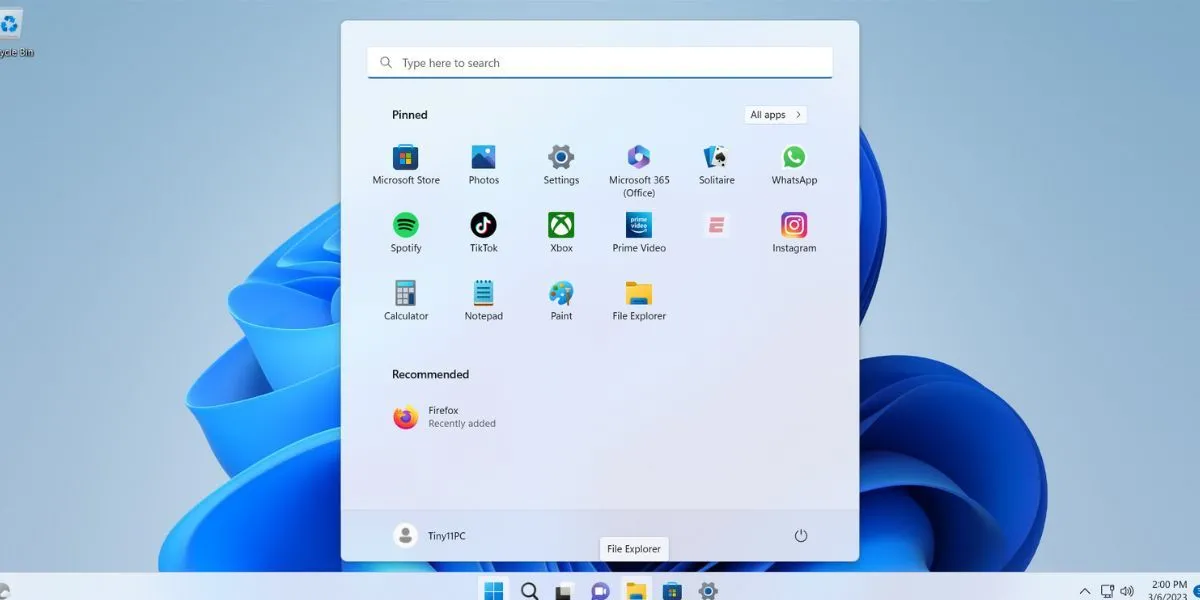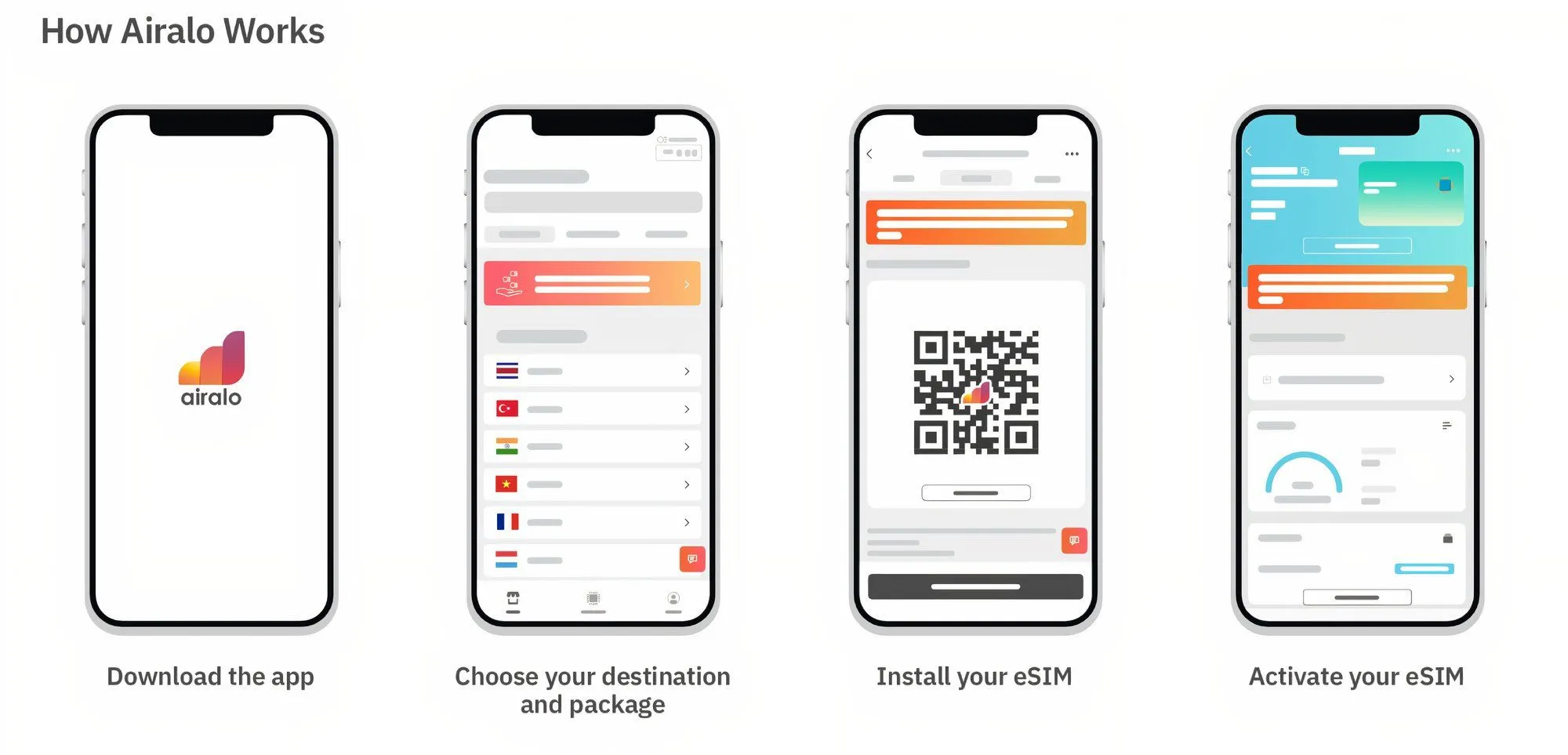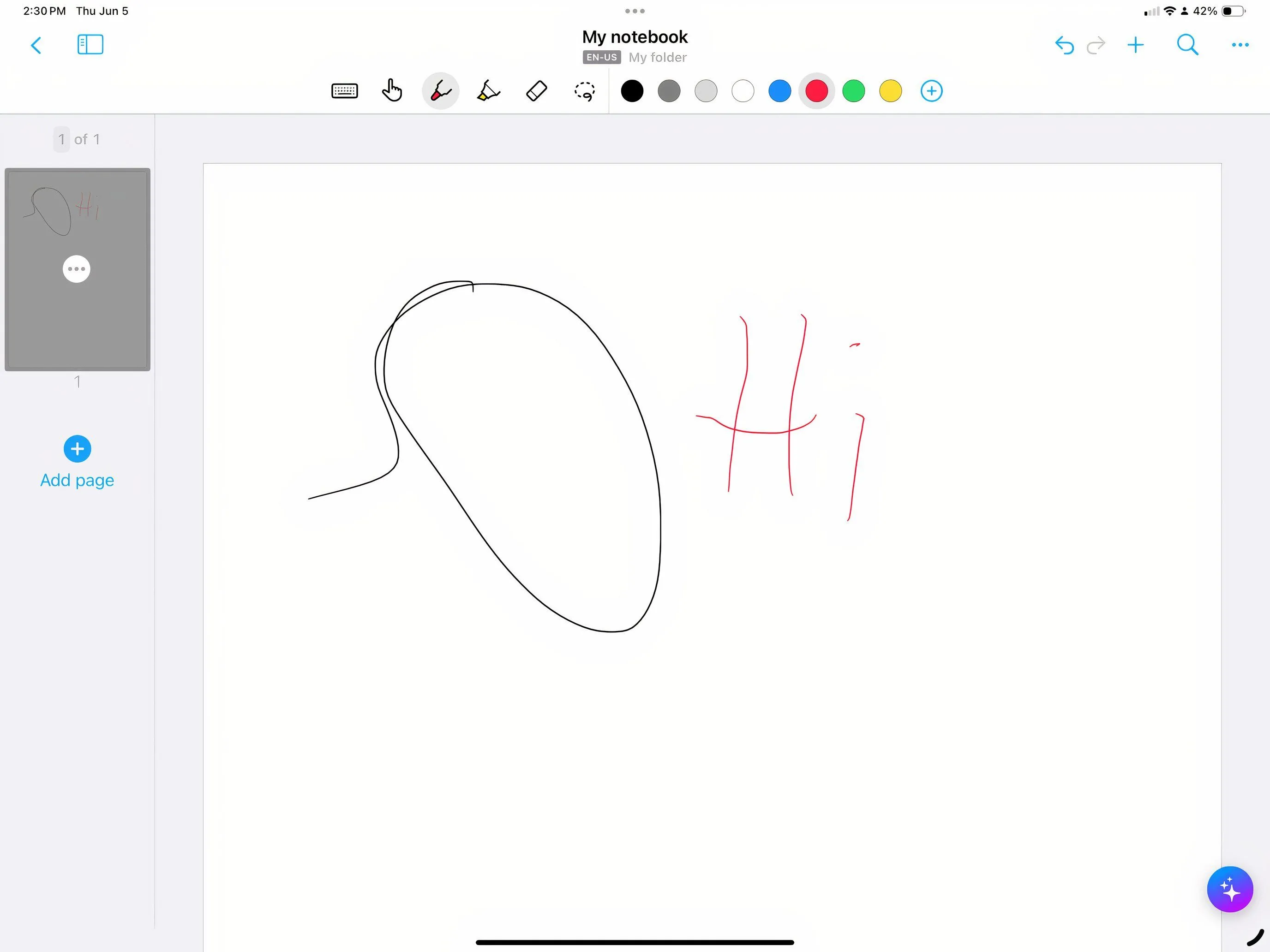Microsoft Edge hiện tại chưa đủ tốt để trở thành trình duyệt chính của tôi vì hiệu suất của nó chưa thực sự tối ưu, và thành thật mà nói, nó còn khá cồng kềnh khi sử dụng thường xuyên. Tuy nhiên, trình duyệt này lại sở hữu một số tính năng Microsoft Edge mà tôi ước Google Chrome có sẵn mà không cần phải tải xuống tiện ích mở rộng.
1. Chế độ Ảnh trong ảnh (Picture-in-Picture)
Đôi khi, tôi thường nghe video YouTube trong nền khi dùng Chrome, nhưng cũng có lúc tôi muốn vừa xem video vừa làm việc trên tab khác. Điều này đặc biệt hữu ích với các video hướng dẫn. Thật không may, Chrome không có tính năng ảnh trong ảnh (Picture-in-Picture) gốc. Thay vào đó, tôi chỉ có thể truy cập trình phát mini. Điều này cho phép tôi duyệt YouTube, nhưng nó không hoạt động trên các trình duyệt khác.
Microsoft Edge, ngược lại, cho phép tôi xem nội dung trong một cửa sổ nhỏ hơn nếu tôi muốn. Tôi có thể tạm dừng và tua nhanh khi cần, giúp việc theo dõi nội dung video trở nên dễ dàng hơn nhiều.
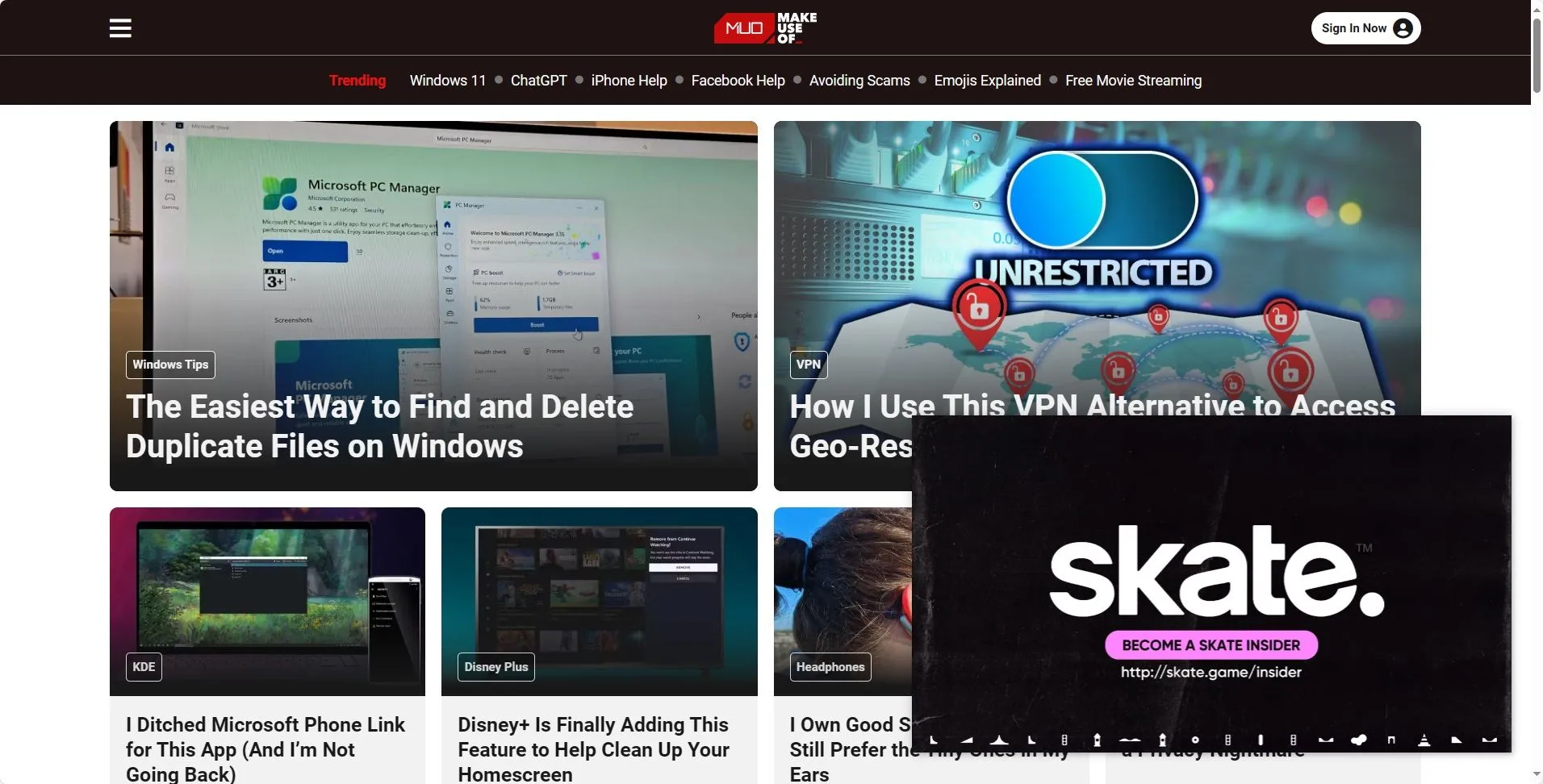 Chế độ ảnh trong ảnh (Picture-in-Picture) trên trình duyệt Microsoft Edge, hiển thị video YouTube thu nhỏ ở góc màn hình khi duyệt tab khác.
Chế độ ảnh trong ảnh (Picture-in-Picture) trên trình duyệt Microsoft Edge, hiển thị video YouTube thu nhỏ ở góc màn hình khi duyệt tab khác.
Để sử dụng, sau khi bạn mở trang video muốn xem, chỉ cần nhấp chuột phải vào tab của nó và chọn Enter picture in picture. Cửa sổ video mới sẽ xuất hiện ở góc dưới bên phải màn hình của bạn. Từ đó, bạn có thể điều chỉnh kích thước để dễ xem hơn. Ngoài Microsoft Edge, bạn cũng có thể thiết lập Chế độ Ảnh trong ảnh trên Windows 11.
2. Tăng tốc khởi động (Startup Boost)
Mặc dù tôi cho rằng hiệu suất tổng thể của Edge kém hơn Chrome, nhưng tôi rất thích tính năng Tăng tốc khởi động (Startup Boost) của nó. Startup Boost của Edge về cơ bản sẽ tải trình duyệt mỗi khi bạn khởi động Windows. Vì vậy, khi bạn mở Edge, mọi thứ đã sẵn sàng để sử dụng, điều này khiến việc sử dụng Edge trở nên đơn giản và nhanh chóng.
Tôi rất muốn thấy một tính năng tương tự trong Google Chrome. Rất thường xuyên, tôi gặp phải vấn đề trình duyệt bị treo khi khởi động, điều này cực kỳ khó chịu khi tôi ngồi xuống để làm việc và phải khởi động lại.
Tuy nhiên, tôi cũng nhận thức rõ rằng Startup Boost là một trong những lý do khiến Edge đôi khi tự động mở. Cá nhân tôi chưa từng trải nghiệm điều đó, nhưng tôi không muốn đánh đổi việc trình duyệt của mình thỉnh thoảng bị treo lấy việc một trình duyệt tự động mở bất cứ khi nào nó muốn!
3. Widget Thời tiết trên trang chủ
Tôi luôn có thể tìm kiếm thời tiết cho một địa điểm trên Google hoặc xem widget của máy tính để biết nhiệt độ ở khu vực địa phương của mình. Nhưng thành thật mà nói, cả hai cách này đều có những sự bất tiện không cần thiết đối với tôi.
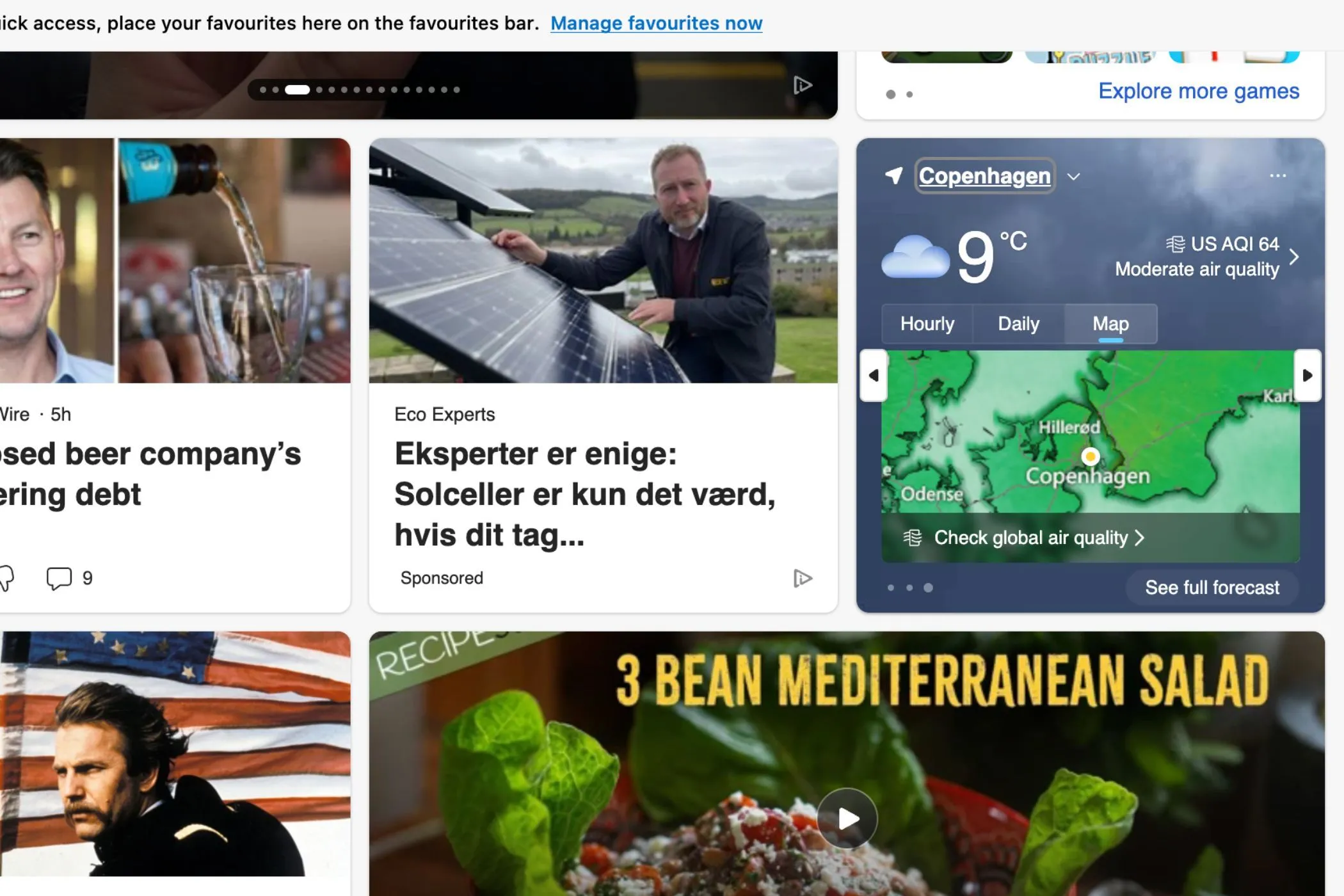 Widget thời tiết tích hợp trên trang chủ Microsoft Edge, hiển thị thông tin dự báo thời tiết tại vị trí hiện tại của người dùng.
Widget thời tiết tích hợp trên trang chủ Microsoft Edge, hiển thị thông tin dự báo thời tiết tại vị trí hiện tại của người dùng.
Microsoft Edge cho phép bạn xem thời tiết tại vị trí của mình ngay khi mở trình duyệt. Tôi có thể xem toàn bộ dự báo cho những ngày tới nếu muốn. Widget cũng cho phép tôi xác nhận liệu báo cáo có chính xác hay không bằng cách chọn Agree (Đồng ý) hoặc Disagree (Không đồng ý).
4. Thanh tab dọc (Vertical Tabs)
Mặc dù Chrome cho phép bạn tùy chỉnh thanh bên, nhưng nó không có tab dọc. Thay vào đó, bạn sẽ thấy tất cả các trang web đang truy cập nằm ngang phía trên màn hình.
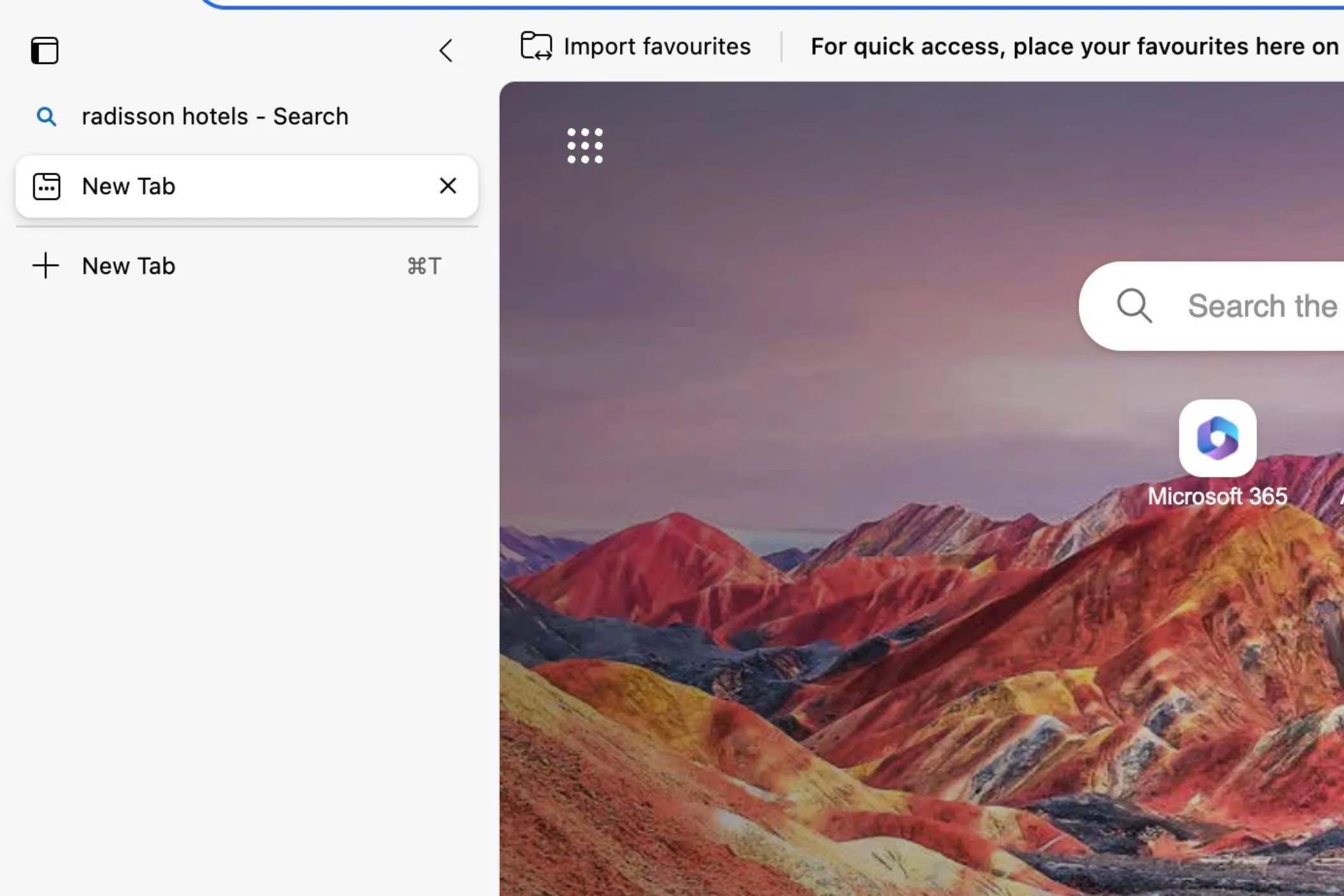 Thanh tab dọc (Vertical Tabs) trong giao diện trình duyệt Microsoft Edge, giúp người dùng dễ dàng quản lý và chuyển đổi giữa nhiều tab đang mở.
Thanh tab dọc (Vertical Tabs) trong giao diện trình duyệt Microsoft Edge, giúp người dùng dễ dàng quản lý và chuyển đổi giữa nhiều tab đang mở.
Edge, mặt khác, có tab dọc. Cá nhân tôi cảm thấy việc chuyển đổi giữa các tab và xem tất cả những gì đang mở trở nên dễ dàng hơn rất nhiều. Mặc dù đây chỉ là một thay đổi nhỏ về trải nghiệm người dùng, nhưng tôi nghĩ nó sẽ tạo ra sự khác biệt lớn cho trải nghiệm Chrome của tôi; tin tôi đi, nó tốt hơn nhiều.
Chrome là trình duyệt phổ biến nhất thế giới với khoảng cách rất xa. Nhưng một vài điều chỉnh nhỏ sẽ giúp nó trở nên tốt hơn nữa. Tôi biết mình có thể tìm thấy các tiện ích mở rộng trên Chrome để bổ sung hầu hết các chức năng mà tôi đã đề cập ở đây, nhưng tôi không phải lúc nào cũng muốn phụ thuộc vào các tiện ích mở rộng để có được chức năng hữu ích. Một là, tiện ích mở rộng trên Chrome làm tăng dung lượng trình duyệt và yêu cầu tài nguyên phần cứng bổ sung, và hai là, đôi khi tiện ích mở rộng trên Chrome bị xóa hoặc gỡ bỏ mà không báo trước. Vì vậy, theo đó, những thay đổi đơn giản nhưng hiệu quả này sẽ dẫn đến trải nghiệm tốt hơn nhiều.